windows10耳机插上还是外放怎么办呢,首先,用户使用win10进入此电脑,然后在上方找到卸载或更改程序的选项,然后找到Realtek高清晰音频管理器的界面,打开后用户可以看到设备高级设置,在这里用户可以将原本插入耳机外放调成只能使用一个连接设备,下面就是具体的windows10耳机插上还是外放怎么办解决方法。
windows10耳机插上还是外放怎么办
1、首先,双击“此电脑”,打开菜单,点击“计算机”—“卸载或更改程序”。
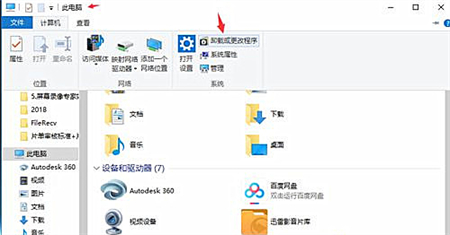
2、在新弹出的菜单中选择左边的“控制面板主页”,如图所示,在主页中,选择“硬件和声音”,在新弹出来的菜单中,找到“Realtek高清晰音频管理器”,点击
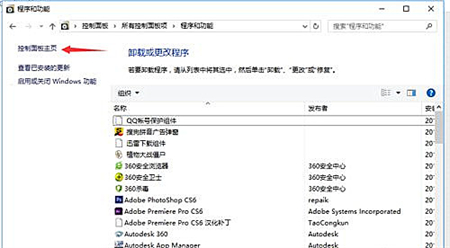
4、打开“Realtek高清晰音频管理器”菜单,如图所示。点击右上角的“设备高级设置”。
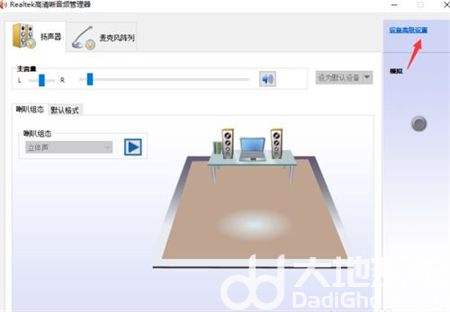
5、在弹出的对话框中,选择“将相同类型的输入插孔链接为一个设备”然后点击确定。
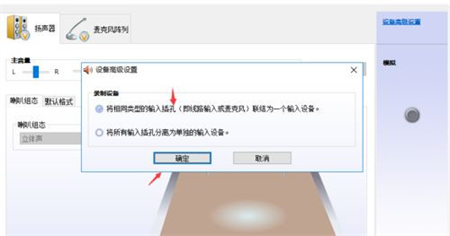
最后再次点击“确定”,关闭窗口。设置完毕,就可以开始插上耳机听歌啦,以上就是windows10耳机插上还是外放怎么办的方法,非常简单。
相关阅读
热门教程
最新教程